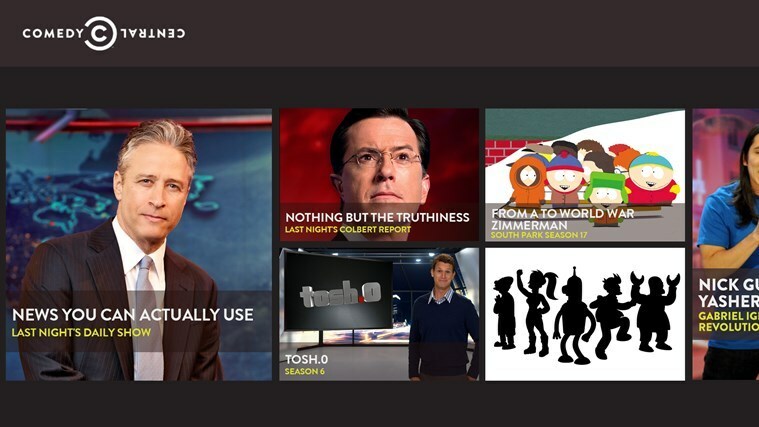Acest software vă va menține drivere în funcțiune, astfel vă va proteja de erorile obișnuite ale computerului și de defecțiunile hardware. Verificați acum toate driverele în 3 pași simpli:
- Descărcați DriverFix (fișier descărcat verificat).
- Clic Incepe scanarea pentru a găsi toți driverele problematice.
- Clic Actualizați driverele pentru a obține versiuni noi și pentru a evita defecțiunile sistemului.
- DriverFix a fost descărcat de 0 cititori luna aceasta.
Ar fi la îndemână să aveți un ceas inclus pe barele de titlu ale ferestrelor aplicației pentru cei care au adesea nevoie să țină cont de timp. Ok, deci Windows are deja un ceasul tăvii de sistem. Cu toate acestea, nu toată lumea păstrează ceasul barei de activități în partea de jos a desktopului tot timpul. Dacă țineți de obicei bara de activități de pe Windows 10 desktop cu Ascundeți automat bara de activități opțiune, adăugați un nou ceas în ferestrele aplicațiilor dvs. cu Data-Ora din bara de titlu.
Afișați ora curentă în bara de titlu a aplicației
Adăugați data și ora la aplicația bare de titlu cu bara de titlu dată-oră
Titlebar Date-Time este un program freeware care adaugă un ceas în partea de sus a ferestrei active (selectate). Software-ul include numeroase opțiuni de personalizare pentru a regla formatul datei și orei, fontul, culoarea de fundal și poziția barei de titlu a ceasului. Acesta este modul în care puteți afișa ora curentă în barele de titlu ale aplicației cu Data-Ora barei de titlu.
- Puteți adăuga acest software la Windows făcând clic pe Descărcați TBDTSetup.exe pe pagina web a programului.
- Deschideți expertul de configurare TBDT pentru a instala Data-Ora barei de titlu.
- După ce ați instalat Title-Date-Time, deschideți fereastra software-ului afișată în instantaneul de mai jos.

- Apasă pe Setări pentru a deschide opțiunile de personalizare ale software-ului, după cum urmează.

- Dacă Afișați Data-Ora pe bara de titlu opțiunea nu este deja selectată implicit, dați clic pe caseta de selectare a setării respective.
- Dacă aveți nevoie doar de un ceas fără dată inclusă, selectați Ascundeți ziua săptămânii, Ascundeți luna (și data) și Ascunde Anul din primele trei meniuri derulante.
- Selectați o opțiune de timp de 12 sau 24 de ore din al patrulea meniu derulant.
- Dacă ați selectat Timp de 12 ore, selectați un a.m. sau un p.m. opțiunea din al cincilea meniu derulant.
- Apasă pe Culoarea textului drop-down pentru a personaliza fontul.
- Apasă pe Culoare de fundal meniul derulant pentru a alege o culoare de fundal alternativă pentru ceas.
- Clic O.K în partea de jos a ferestrei Setări.
- Deschis aplicația Meteo prin introducerea „vremii” în caseta de căutare a Cortanei. Selectați pentru a deschide Meteo, care va include acum un nou ceas pe bara de titlu, ca în instantaneul de mai jos.

- Reveniți la fereastra Setări Date-Time a barei de titlu și selectați Întreaga zi a săptămânii, Luna întreagă și Anul cu patru cifre opțiuni din meniurile derulante.
- Ceasul aplicației Meteo va include o dată când apăsați pe O.K din fereastra Setări.

- De asemenea, puteți adăuga text personalizat la ceas apăsând tasta Avansat și făcând clic pe fila Caractere.

- Introduceți „data și ora este” în caseta de text Înainte de ziua săptămânii și apăsați pe O.K buton. Ceasul aplicației Meteo va include apoi textul personalizat, așa cum se arată mai jos.

- Pentru a regla poziția barei de titlu a ceasului, faceți clic pe fila Afișare afișată mai jos. Introduceți numere negative sau pozitive în casetele de text Mutare stânga / dreapta pentru a muta ceasul la stânga sau la dreapta pe ferestre.

- apasă pe O.K butoanele de pe ambele ferestre ale software-ului pentru a aplica noile setări ale poziției ceasului.
Afișați Ora curentă în barele de titlu ale aplicației cu CapTime
Data-Time din bara de titlu are o varietate bună de opțiuni de personalizare pentru ceasurile din bara de titlu. Cu toate acestea, CapTime este un program freeware alternativ care adaugă, de asemenea, ora și data ferestrelor software. Puteți adăuga ceasuri cu diferite formate de timp la bara de titlu și puteți edita titlurile ferestrei cu CapTime. Software-ul este larg compatibil cu platformele Windows și îl puteți descărca din Kobi.
Cine are nevoie de ceasul tăvii de sistem? Acum puteți adăuga un ceas alternativ la ferestrele aplicației fie cu Data-Time, fie cu CapTime. De asemenea, puteți adăuga noi ceasuri și calendare pe desktopul Windows 10 cu pachetele de gadget-uri menționate în acest ghid software.
Povești corelate de verificat:
- Cum să verificați timpul de funcționare al sistemului pe Windows 10, 8, 7
- Cum să remediați ceasul Windows 10 dacă este greșit
- Cum se activează noua interfață pentru ceasul tăvii pe Windows 10